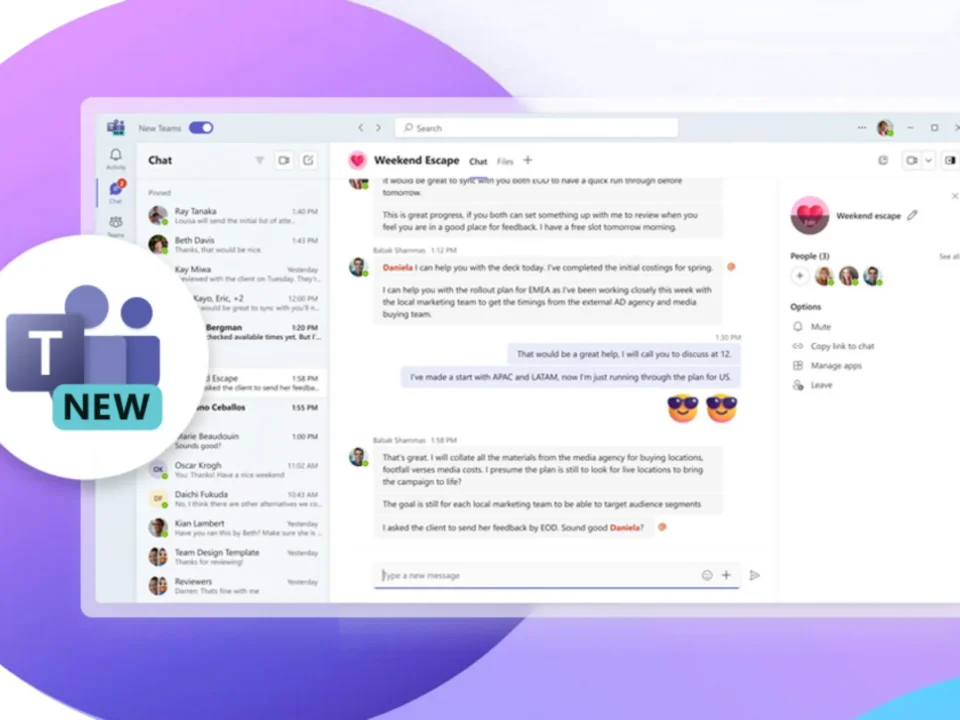Naviguer dans l’écosystème Microsoft, surtout en matière de collaboration et de stockage de fichiers, met en avant deux outils essentiels : SharePoint et OneDrive. Offrant des fonctionnalités uniques, ces solutions sont complémentaires et ciblent des besoins divers en entreprise.
Cet article va approfondir SharePoint et OneDrive, essentiels pour tout responsable de projet, membre d’équipe ou utilisateur visant à optimiser la gestion de documents. Faisant partie intégrante de Microsoft 365, ils améliorent significativement productivité et coordination.
Nous explorerons les différences et utilités de SharePoint et OneDrive, leurs fonctionnalités, et comment choisir l’outil le plus adapté à vos besoins spécifiques.
Qu’est-ce que SharePoint?
Définition de SharePoint
Alors, SharePoint c’est quoi ? C’est une plateforme de collaboration et de gestion de contenu développée par Microsoft, disponible depuis 2001. Il s’agit d’une série de logiciels de type applications web principalement destinés aux entreprises.
SharePoint combine des fonctions de portail web CMS (Content Management System) avec des fonctions destinées à la collaboration, telles que la gestion électronique de documents et un moteur de recherche avancé.
SharePoint peut être déployé de deux manières principales : SharePoint Online, qui est la version SaaS hébergée dans les datacenters de Microsoft, et SharePoint Server, qui est la version serveur classique à installer sur des fermes de serveurs. Cette flexibilité permet aux entreprises de choisir le mode de déploiement qui répond le mieux à leurs besoins.
Fonctionnalités Clés
SharePoint offre un ensemble riche de fonctionnalités clés qui le rendent indispensable pour la collaboration et la gestion de contenu dans les entreprises. Voici quelques-unes des fonctionnalités les plus importantes :
- Gestion de Documents (GED) : SharePoint remplace les anciens serveurs de fichiers en centralisant les documents selon une arborescence définie. Il permet de travailler en ligne ou en mode hors ligne et garantit que les utilisateurs accèdent toujours à la version la plus à jour des documents.
- Création de Sites Intranet et Extranet : SharePoint permet de créer des sites web collaboratifs qui peuvent prendre la forme d’intranet, d’extranet ou d’espaces projets. Ces sites sont personnalisables et peuvent être utilisés pour partager des informations, des mises à jour et des documents de manière efficace.
- Applications Métier et Flux de Travail : SharePoint permet de créer des applications métier qui remplacent les anciens fichiers Excel par des listes dynamiques. Ces applications peuvent contenir des flux de travail (workflows) et automatiser les tâches répétitives, facilitant ainsi la gestion des processus et des tâches.
- Espaces Projet et Collaboration : SharePoint permet de gérer des espaces collaboratifs par groupe d’utilisateurs, facilitant la collaboration sur des projets spécifiques. Les utilisateurs peuvent partager des documents, utiliser des tâches, des calendriers partagés, et des fil de discussions pour coordonner leurs efforts.
- Recherche de Contenu et Sécurité : La plateforme inclut un moteur de recherche avancé qui permet aux utilisateurs de trouver rapidement du contenu. De plus, SharePoint offre des contrôles de sécurité robustes, garantissant que les informations sensibles sont protégées et accessibles uniquement aux utilisateurs autorisés.
Retrouvez notre guide complet sur les avantages de SharePoint.
Qu’est-ce que OneDrive ?
Définition de OneDrive
OneDrive est un service de stockage en ligne développé par Microsoft, intégré à l’écosystème Microsoft 365. Il permet aux utilisateurs de stocker, de synchroniser et de partager des fichiers via le cloud. Créé en 2007, OneDrive a évolué sous plusieurs noms avant d’adopter son nom actuel.
Il s’agit d’un outil essentiel pour la sauvegarde, la synchronisation et le partage de fichiers, accessible depuis diverses plateformes et appareils.
Fonctionnalités Clés
OneDrive offre un ensemble de fonctionnalités qui le rendent particulièrement utile pour les utilisateurs individuels et les équipes de travail. Voici quelques-unes des fonctionnalités clés de OneDrive :
- Sauvegarde et Synchronisation : OneDrive permet de synchroniser les fichiers locaux avec le cloud, garantissant que les utilisateurs ont toujours accès à leurs documents, quel que soit l’appareil utilisé. Cette synchronisation se fait automatiquement, permettant de travailler sur des fichiers localement tout en poussant les modifications vers le cloud.
- Partage de Fichiers et Collaboration : OneDrive facilite le partage de fichiers en générant des liens vers les documents, ce qui simplifie la collaboration en temps réel. Les utilisateurs peuvent partager des fichiers avec des collègues ou des amis, et même demander des dossiers pour collecter des fichiers importants en un seul endroit.
- Sécurité des Données : La sécurité est une priorité pour OneDrive. Les fichiers sont chiffrés pendant leur transfert et leur stockage, et les utilisateurs peuvent contrôler qui a accès à leurs documents. Des dates d’expiration pour les liens de partage et des options de contrôle de bande passante sont également disponibles pour renforcer la sécurité.
- Intégration avec les Applications Microsoft : OneDrive est étroitement intégré avec les autres applications Microsoft, telles que Word, Excel, PowerPoint, et Teams. Cette intégration permet une expérience utilisateur fluide et une accessibilité depuis n’importe quel appareil, facilitant ainsi la collaboration et la productivité.
- Optimisations et Recherche Avancée : OneDrive bénéficie d’optimisations performantes, notamment une refonte de l’architecture qui améliore la navigation et le filtrage des fichiers. Le moteur de recherche a été optimisé pour permettre un tri par type de fichier, date ou éléments partagés, rendant ainsi la recherche de documents plus efficace.
SharePoint vs OneDrive : Tableau Comparatif
Pour une exploration approfondie des différences et similitudes entre SharePoint et OneDrive, explorons un tableau comparatif qui détaille les aspects fondamentaux de chaque plateforme :
Fonctionnalité | SharePoint | OneDrive |
Objectif Principal | Plateforme de collaboration d’entreprise, gestion de contenu, sites intranet et projets d’équipe à grande échelle | Stockage de fichiers personnels, partage et collaboration sur des documents individuels ou en petite équipe |
Collaboration | Collaboration en temps réel sur des projets, modification simultanée de documents, flux de travail et processus d’approbation | Partage de fichiers, co-création de documents en temps réel, notifications pour les mises à jour de documents |
Sécurité et Conformité | Contrôle granulaire des permissions, limitation d’accès aux données confidentielles, récupération de données perdues | Restrictions d’accès, récupération de données perdues, chiffrement des fichiers pendant le transfert et le stockage |
Intégration | Intégration avec Microsoft Teams, Office 365, création de sites intranet et bibliothèques partagées | Intégration avec Microsoft Teams, Office 365, synchronisation avec les appareils et les applications mobiles |
Tarification | Démarre à 4,70€ HT par utilisateur et par mois pour le plan de base, plans plus avancés disponibles | Inclus dans les plans Microsoft 365, tarification variable selon le plan choisi |
Utilisation | Idéal pour les projets d’équipe, la gestion de contenu à grande échelle, les sites intranet et les flux de travail | Idéal pour le stockage et la synchronisation de fichiers personnels, partage avec des collègues ou des partenaires extérieurs |
Ce tableau comparatif clarifie les différences essentielles entre SharePoint et OneDrive, facilitant ainsi la sélection de l’outil le plus adapté à vos besoins spécifiques.
Principales Différences entre SharePoint et OneDrive
Collaboration d’équipe vs stockage personnel
L’une des principales différences entre SharePoint et OneDrive réside dans leur objectif et leur utilisation. SharePoint est conçu pour faciliter la collaboration d’équipe à grande échelle, permettant de gérer et de partager des documents, de créer des sites intranet, et de mettre en place des flux de travail et des processus d’approbation. Il est idéal pour les projets d’équipe et la gestion de contenu à l’échelle de l’entreprise.
En revanche, OneDrive est principalement destiné au stockage et au partage de fichiers personnels. Il permet aux utilisateurs de stocker, de synchroniser et de partager des documents avec un petit groupe de collègues ou des partenaires, mais ses capacités de collaboration sont plus limitées par rapport à SharePoint. OneDrive est donc plus adapté pour le stockage et le partage de documents personnels ou pour des équipes de petite taille.
Personnalisation et automatisation
SharePoint offre une grande flexibilité en termes de personnalisation et d’automatisation. Il permet de créer des sites web personnalisés, des bibliothèques de documents, et des flux de travail automatisés pour gérer les processus métier.
Les utilisateurs peuvent également configurer des workflows d’approbation, des tâches et des calendriers partagés, ce qui facilite la gestion des projets et des tâches répétitives.
OneDrive, bien que facilitant le partage et la synchronisation de fichiers, ne dispose pas des mêmes capacités de personnalisation et d’automatisation. Les fonctionnalités de collaboration de OneDrive sont plus basiques, se limitant principalement à la co-création de documents en temps réel et au partage de fichiers ou de dossiers.
Il ne propose pas les mêmes niveaux d’automatisation et de personnalisation que SharePoint.
Sécurité et contrôle d’accès
La sécurité et le contrôle d’accès sont des aspects critiques pour les deux outils, mais ils sont gérés de manière différente. SharePoint offre un contrôle granulaire des permissions, permettant de restreindre l’accès aux documents et aux sites en fonction des rôles et des groupes d’utilisateurs.
Il inclut également des fonctionnalités avancées de récupération de données et de conformité, ce qui le rend particulièrement adapté pour les environnements où la sécurité des données est une priorité absolue.
OneDrive, quant à lui, permet également de contrôler l’accès aux fichiers, mais de manière moins granulaire. Les administrateurs peuvent restreindre l’accès à OneDrive en utilisant des groupes de sécurité, empêchant ainsi le surpartage de contenu.
Cependant, ces fonctionnalités nécessitent souvent des abonnements avancés tels que Microsoft SharePoint Premium ou Microsoft 365 E5/A5.
Le cloud n’est pas seulement une tendance technologique – c’est un levier stratégique pour transformer votre entreprise et la préparer aux défis de demain. Vous hésitez entre un cloud public, privé ou hybride ? Contactez-nous dès aujourd’hui pour une consultation gratuite et découvrez comment le cloud peut propulser votre PME vers de nouveaux sommets.
Avantages de SharePoint
Collaboration à Grande Échelle
SharePoint offre des fonctionnalités de collaboration exceptionnelles, permettant aux équipes de travailler ensemble de manière efficace, peu importe leur localisation. Les sites d’équipe et les sites SharePoint Online facilitent le partage d’informations, la collaboration en temps réel sur des documents, et améliorent la communication interne.
Cette collaboration renforcée entraîne une augmentation de la productivité et une meilleure harmonie au sein de l’équipe.
Les équipes peuvent créer des bibliothèques de documents partagées où tous les membres peuvent accéder et modifier les mêmes documents, laissant des commentaires et des réactions en temps réel. Cela élimine la nécessité de plusieurs versions d’un même document, réduisant ainsi les sources de confusion et de perte de temps.
Création de Portails Internes
SharePoint permet de créer des portails internes complets et personnalisés, tels que des sites intranet, des hubs de projet ou des hubs de département. Ces portails centralisent les informations et les ressources, offrant une navigation commune pour plusieurs sites. Par exemple, un hub intranet peut inclure des liens vers différents départements et équipes, tandis qu’un hub de projet peut regrouper les sites liés à un projet spécifique.
Ces portails internes améliorent la navigation et l’accès aux informations, facilitant ainsi la communication et la coordination au sein de l’organisation. Les utilisateurs peuvent accéder à toutes les ressources nécessaires à partir d’un seul point d’entrée, ce qui simplifie grandement leur travail quotidien.
Workflows et Automatisation
SharePoint offre des capacités de workflow et d’automatisation avancées, permettant de simplifier et d’automatiser les processus métier. Les workflows d’approbation, de statut, de notification et d’automatisation peuvent être configurés pour exécuter des actions spécifiques en fonction des événements dans l’environnement SharePoint. Par exemple, un workflow d’automatisation peut déplacer automatiquement un document d’un dossier de brouillons vers un dossier de documents publiés une fois approuvé, éliminant ainsi les tâches manuelles répétitives.
Ces workflows et automatisations contribuent à améliorer l’efficacité des processus, réduisent les erreurs humaines et permettent aux équipes de se concentrer sur des tâches plus stratégiques et de plus haute valeur ajoutée.
Avantages de OneDrive
Simplicité d’Utilisation
OneDrive se distingue par sa simplicité d’utilisation, ce qui le rend accessible à tous les utilisateurs, quels que soient leur niveau de compétence technique ou leur expérience avec les outils de stockage en ligne. L’interface utilisateur est intuitive, permettant de stocker, de synchroniser et de partager des fichiers sans complication.
Les utilisateurs peuvent facilement configurer OneDrive pour synchroniser des dossiers spécifiques de leur ordinateur, tels que le Bureau, les Documents ou les Téléchargements, avec leur compte OneDrive.
De plus, la mise en place de OneDrive est rapide et simple. Les utilisateurs peuvent télécharger l’application OneDrive sur leur ordinateur, se connecter avec leur compte Microsoft, et commencer à synchroniser leurs fichiers immédiatement. Cette facilité d’utilisation rend OneDrive une solution idéale pour ceux qui cherchent un outil de stockage en ligne fiable et facile à utiliser.
Synchronisation Multi-Appareils
OneDrive offre une synchronisation multi-appareils exceptionnelle, permettant aux utilisateurs d’accéder à leurs fichiers depuis n’importe quel appareil connecté à Internet. Que vous soyez sur un ordinateur de bureau, un ordinateur portable, un smartphone ou une tablette, vous pouvez accéder à vos fichiers et continuer à travailler sans interruption.
Cette fonctionnalité de synchronisation garantit que les fichiers sont toujours à jour et accessibles, peu importe l’appareil utilisé.
La synchronisation de OneDrive permet également de travailler en mode hors ligne. Les modifications apportées aux fichiers lorsqu’il n’y a pas de connexion Internet sont synchronisées automatiquement dès que la connexion est rétablie, ce qui assure une continuité de travail sans perturbation.
Partage Rapide
OneDrive facilite le partage de fichiers de manière rapide et sécurisée. Les utilisateurs peuvent partager des fichiers ou des dossiers en générant des liens de partage, qu’ils peuvent envoyer par e-mail, message ou réseaux sociaux. Cette méthode de partage permet de contrôler les droits d’accès, autorisant ou non la modification des documents partagés.
Cela élimine le besoin de joindre des documents à des e-mails, réduisant ainsi les risques associés au partage de fichiers par courrier électronique.
De plus, le partage de dossiers entiers est une fonctionnalité pratique de OneDrive. Les utilisateurs peuvent créer un dossier dans OneDrive, y ajouter tous les fichiers nécessaires, et partager ce dossier entier avec un groupe de personnes. Cela permet une collaboration fluide et efficace, car les personnes avec qui le dossier est partagé peuvent le synchroniser avec leurs propres appareils et travailler dessus en mode hors ligne.
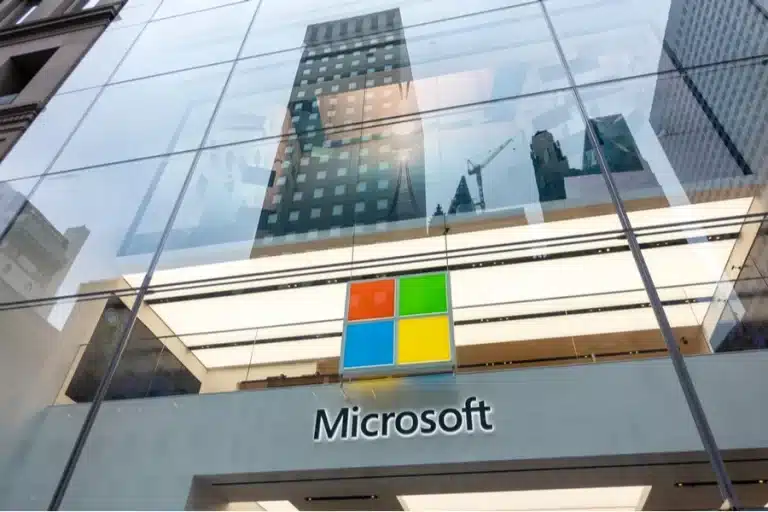
Comment Choisir Entre SharePoint et OneDrive ?
La décision entre utiliser SharePoint ou OneDrive s’ancre principalement dans vos besoins distincts en termes de collaboration, de stockage et de gestion de contenu. Explorons les critères fondamentaux pour orienter votre choix vers la solution la plus adaptée à votre organisation ou votre groupe de travail.
Échelle de Collaboration
Pour une collaboration à grande échelle, impliquant plusieurs équipes ou départements, SharePoint se présente comme la solution par excellence. Elle déploie des outils de collaboration sophistiqués tels que la co-écriture de documents, les parcours de travail, la gestion des tâches et les calendriers partagés, indispensables aux projets d’équipe de grande envergure.
À l’inverse, pour le stockage et le partage de fichiers personnels ou une collaboration restreinte à un petit groupe, OneDrive s’avère plus adéquat. Il assure une synchronisation fluide des fichiers et un partage sécurisé, exempt des complexités de SharePoint.
Type de Contenu et de Stockage
SharePoint est la meilleure solution pour gérer un volume conséquent de documents présentant des structures complexes et nécessitant un haut niveau de sécurité. Il propose une gestion documentaire robuste, des bibliothèques et des sites intranet personnalisables, répondant précisément aux attentes spécifiques de votre entreprise.
Pour les fichiers personnels ou les documents moins exigeants en termes de collaboration, OneDrive est suffisant. Il permet un stockage, une synchronisation et un partage de fichiers simples et sécurisés, sans les fonctionnalités avancées que SharePoint offre en gestion de contenu.
Intégration et Sécurité
Pour une intégration essentielle avec d’autres outils de Microsoft 365 dans votre flux de travail, considérer les deux options est judicieux. SharePoint bénéficie d’une intégration poussée avec Microsoft Teams, Outlook, OneNote et d’autres applications, garantissant une expérience de collaboration sans couture.
OneDrive, tout en étant intégré aux applications Microsoft Office, se focalise davantage sur la productivité individuelle et le partage de fichiers. Néanmoins, il offre une sécurité renforcée et de multiples options de contrôle d’accès pour sécuriser vos fichiers personnels.
Besoins Spécifiques de l’Utilisateur
Il est important de tenir compte des besoins particuliers de vos utilisateurs. Si ils recherchent un outil simple et intuitif pour stocker et partager des documents, OneDrive représente un excellent choix.
Toutefois, si vos utilisateurs exigent des fonctionnalités évoluées de collaboration et de gestion de contenu, SharePoint est indéniablement plus approprié.
En conclusion, le secret pour bien choisir entre SharePoint et OneDrive réside dans une compréhension approfondie de vos besoins en matière de collaboration, de stockage et de gestion de contenu. Une évaluation soigneuse de ces éléments vous permettra de déterminer l’outil le plus pertinent pour répondre aux exigences de votre entreprise ou de votre équipe.
Conclusion
En conclusion, SharePoint et OneDrive représentent deux éléments fondamentaux mais différenciés au cœur de l’univers Microsoft 365. SharePoint excelle dans la collaboration d’équipe à grande échelle, la gestion de contenu complexe, ainsi que dans la création de sites intranet et l’automatisation des flux de travail. D’autre part, OneDrive se distingue pour le stockage et le partage de fichiers personnels, offrant une synchronisation multi-appareils et un partage de documents sécurisé.
Le choix entre ces deux solutions dépend entièrement de vos exigences spécifiques en matière de collaboration, stockage et gestion de contenu. SharePoint est votre allié idéal pour la gestion de projets d’équipe et le développement de sites intranet robustes. Pour un stockage personnel simplifié et un partage de fichiers efficace, OneDrive est l’option à privilégier.
En saisissant les différences et les fonctionnalités de chaque outil, vous serez à même d’optimiser vos procédures de travail, d’améliorer la collaboration et d’accroître la productivité au sein de votre organisation. Nous vous encourageons à explorer en détail ces outils et à les intégrer dans votre environnement de travail afin de profiter pleinement de leurs atouts respectifs.